Dacă Protecția stivei impusă de hardware în modul Kernel este dezactivată și nu poate fi activată , atunci această postare vă va ajuta cu siguranță să rezolvați problema.

Protecția stivei impusă de hardware în modul Kernel este dezactivată. Dispozitivul dvs. poate fi vulnerabil.
Pentru unii utilizatori, comutarea la protecția stivei impusă de hardware în modul Kernel este îngrijită . Și, pentru alții, comutatorul este dezactivat imediat după ce l-a pornit. Este mai probabil cauzată de drivere și/sau aplicații incompatibile care vin cu software anti-cheat. În timp ce caracteristica este instalată automat ca parte a unei actualizări de securitate obligatorii, utilizatorii constată că Protecția stivei impusă de hardware în modul Kernel este dezactivată implicit pe sistemele lor și pur și simplu nu o pot activa.
Ce este protecția stivei impusă de hardware în modul Kernel
Protecția stivei impusă de hardware în modul Kernel este a caracteristica de securitate de Windows 11 22H2 care poate fi utilizat cu procesoare acceptate. Face parte dintr-o actualizare recentă Microsoft Defender și vă ajută să vă protejați sistemul împotriva atacuri de depășire a bufferului stivei și diverse alte atacuri de memorie. Această caracteristică înlocuiește caracteristica de protecție LSA (Autoritatea de securitate locală) în Windows Security.
Protecția stivei impusă de hardware în modul Kernel este dezactivată
Dacă Protecția stivei impusă de hardware în modul kernel este dezactivată și nu poate fi activată în Windows 11 sistem, utilizați următoarele soluții:
Windows 10 elimină istoricul tapetului
- Verificați dacă procesorul acceptă protecția stivei impusă de hardware în modul Kernel
- Activați virtualizarea procesorului în BIOS
- Examinați driverele incompatibile și actualizați-le
- Dezinstalați aplicația problematică
- Activați protecția stivei impusă de hardware în modul Kernel folosind Registry
- Activați prevenirea execuției datelor (sau DEP)
- Actualizați BIOS-ul.
Să aruncăm o privire la aceste soluții una câte una.
1] Verificați dacă procesorul acceptă protecția stivei impusă de hardware în modul Kernel
Funcția de protecție a stivei impusă de hardware în modul kernel necesită Shadow Stacks (o stivă de memorie temporară), care necesită în plus Intel Tehnologia de aplicare a fluxului de control (CET). Deci, aceasta este o caracteristică de securitate bazată pe hardware disponibilă în procesoarele (sau procesoarele) mai noi, cum ar fi CPU AMD Zen3 sau mai târziu și Intel Tiger Lake procesor. Dacă dispozitivul dvs. nu include un procesor acceptat, atunci nu puteți utiliza sau activa această funcție. Așadar, mai întâi, verificați specificațiile procesorului pentru a afla dacă procesorul acceptă protecția stivei impusă de hardware în modul Kernel. Dacă da, îl puteți activa cu soluțiile prezentate în această postare de mai jos.
2] Activați Virtualizarea CPU în BIOS
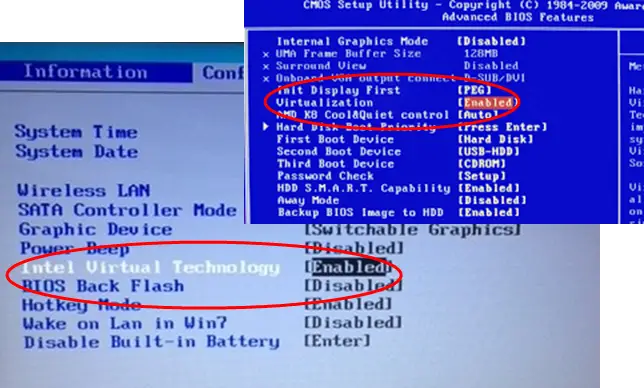
Împreună cu un procesor acceptat, protecția stivei impusă de hardware în modul Kernel necesită virtualizarea procesorului (o caracteristică hardware) în BIOS pentru a funcționa. În caz contrar, nu o veți putea porni. Deci, trebuie activați virtualizarea hardware în BIOS Windows dacă procesorul dumneavoastră îl acceptă.
Deci, mai întâi, porniți computerul Windows în firmware-ul UEFI sau BIOS , și comutați la Avansat fila sau Configurare fila sau Configurarea sistemului fila (în funcție de dispozitivul pe care îl utilizați, cum ar fi HP, Acer etc.). Căutați o opțiune care spune Virtualizare sau Tehnologia de virtualizare , folosește introduce tasta, selectați Activat opțiunea și apăsați tasta F10 cheie. Confirmați modificările folosind DA opțiune.
Odată ce virtualizarea CPU este activată, ar trebui să puteți activa funcția.
3] Examinați driverele incompatibile și actualizați-le
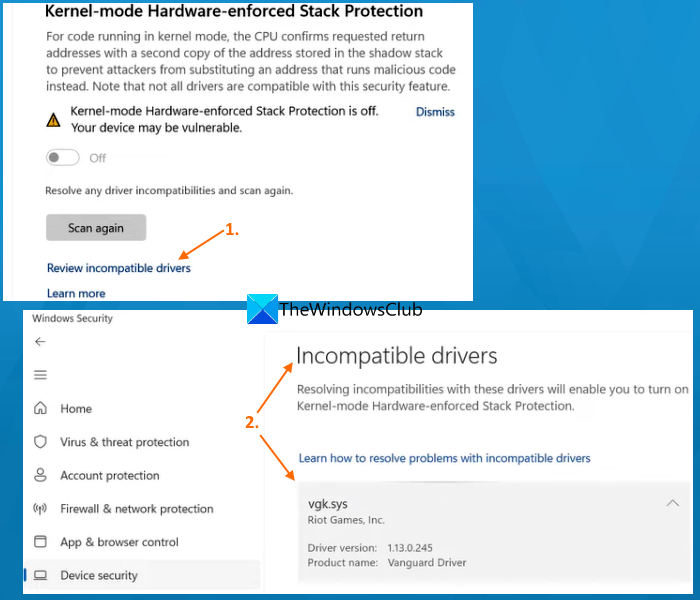
Windows curăță actualizarea lent
Unele drivere de dispozitiv nu sunt compatibile cu această caracteristică de securitate a Windows 11. Deci, cu excepția cazului în care există drivere incompatibile, opțiunea de protecție a stivei impusă de hardware în modul Kernel nu poate fi activată. Din fericire, există o modalitate de a remedia această problemă, deoarece caracteristica în sine oferă o listă de drivere incompatibile pe care le puteți revizui pentru a le actualiza.
Rețineți că această soluție poate fi utilizată numai dacă se poate folosi comutatorul Stack Protection în modul Kernel. Dacă opțiunea este inactivă, atunci trebuie să verificați alte soluții.
În primul rând, deschideți aplicația Windows Security , accesați această funcție și utilizați comutatorul disponibil pentru această funcție pentru a o activa. Comutatorul sau butonul se va opri automat imediat. După aceea, faceți clic pe Examinați driverele incompatibile opțiunea (așa cum este vizibilă în imaginea de mai sus). Acum o listă de Șoferi incompatibili ca BEDaisy.sys , vgk.sys , etc., vor fi vizibile. În principal, lista conține drivere legate de jocuri, dar este posibil să găsiți drivere conflictuale și pentru alte aplicații.
Notă: Pentru unii utilizatori, Șoferi incompatibili secțiunea era goală și nu arăta niciun șofer în listă. Dar, dacă vedeți o listă cu astfel de drivere, va fi mai ușor să remediați problema.
Selectați un driver din listă și puteți vedea programul sau aplicația asociată cu acel driver, numele produsului și versiunea driverului. Nu oferă o opțiune de actualizare a driverelor care pot rezolva problemele de incompatibilitate, așa că trebuie să o faceți manual.
La actualizați driverele pe computerul Windows , puteți fie să descărcați cea mai recentă versiune a driverelor necesare de pe site-ul oficial sau pe site-ul web al producătorului, fie să utilizați Actualizări opționale secțiunea Windows Update din aplicația Setări pentru a verifica dacă actualizările driverelor sunt disponibile pentru descărcare și instalare.
Reporniți computerul și vedeți dacă puteți activa funcția de protecție a stivei impusă de hardware în modul Kernel. Acest lucru ar trebui să funcționeze. Dacă nu, apăsați tasta Scanați din nou butonul disponibil chiar sub această funcție pentru a verifica alte drivere incompatibile și a le actualiza. Poti de asemenea dezactivați sau dezinstalați driverele incompatibile , dar apoi va face ca dispozitivele asociate să nu mai funcționeze.
4] Dezinstalați aplicația problematică
Aceasta este una dintre soluțiile eficiente atunci când nu puteți activa Protecția stivei impusă de hardware în modul Kernel. După cum am menționat la început, există unele drivere sau aplicații (în special jocuri cu sisteme anti-cheat, cum ar fi Riot Vanguard (vgk.sys) , BattleEye (BEDaisy.sys) , Genshin Impact , Vânătoare de sânge , GameGuard , etc.) care nu sunt compatibile cu această caracteristică de securitate. Deci, pentru a funcționa fără probleme, astfel de aplicații pot interfera cu această funcție și o pot dezactiva. Dacă acesta este cazul, atunci trebuie să dezinstalați aplicațiile/programele aflate în conflict, să reporniți dispozitivul și să vedeți dacă acest lucru ajută la rezolvarea problemei.
Deschideți aplicația Setări (Win+I), accesați Aplicații categorie și selectați Aplicații instalate secțiune. Faceți clic pe Mai mult pictograma (trei puncte verticale) pentru o aplicație sau un program care intră în conflict cu această caracteristică de securitate și apăsați pe Dezinstalează opțiune. În fereastra pop-up de confirmare, utilizați Dezinstalează butonul pentru a-l elimina din sistem.
5] Activați protecția stivei impusă de hardware în modul Kernel folosind Registry
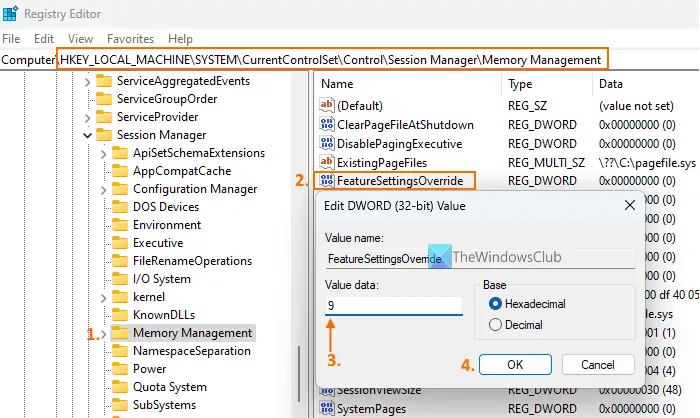
De asemenea, puteți utiliza Editorul de registru pentru a accesa sau a crea o intrare de registru care înlocuiește setările caracteristicii pentru a activa protecția legată de nucleu cu un număr de date cu valoare specifică caracteristicii. În acest caz, vom accesa sau vom crea aceeași intrare în registry și apoi vom introduce datele de valoare necesare pentru activarea funcției de protecție a stivei impusă de hardware în modul Kernel. Înainte de a utiliza această opțiune, vă recomandăm faceți o copie de rezervă a registrului Windows . După aceea, urmați pașii adăugați mai jos:
configurare pentru desktop desktop la distanță microsoft
- Tip regedit în caseta de căutare Windows 11 și apăsați introduce pentru a deschide Editorul Registrului
- Accesați Gestionarea memoriei Cheie de registry în care sunt prezente mai multe setări legate de memorie (cum ar fi activarea/dezactivarea executivului de paginare, fișierele de paginare, dimensiunea pool-ului paginat etc.). Calea pentru a trece la această cheie este:
HKEY_LOCAL_MACHINE\SYSTEM\CurrentControlSet\Control\Session Manager\Memory Management
- În secțiunea din dreapta, căutați FeatureSettings Override Valoarea DWORD. Dacă nu este prezent, atunci creați-l manual. Faceți clic dreapta pe o zonă goală, Nou meniu și faceți clic pe Valoare DWORD (32 de biți). opțiune. Când această valoare este creată, denumește-o FuncțieSettingsOverride
- Pentru a activa funcția de protecție a stivei impusă de hardware în modul Kernel, trebuie să setați datele Valoare ale valorii FeatureSettingsOverride. Pentru a face acest lucru, faceți dublu clic pe acea valoare
- Apare un mic pop-up. Aici, pune 9 în Datele valorii
- Apăsați butonul OK
- Închideți Editorul Registrului.
Reporniți sistemul dacă este necesar. Acum, funcția de protecție a stivei impusă de hardware în modul Kernel nu ar trebui să mai fie inactivă și o veți putea activa.
6] Activați prevenirea execuției datelor (sau DEP)
DEP sau Prevenire executare date este un incorporat protecția memoriei la nivel de sistem caracteristică din PC-ul Windows care marchează unele regiuni de memorie ca neexecutabile pentru a preveni exploatarea depășirilor de buffer. Și, caracteristica de protecție a stivei impusă de hardware în modul Kernel previne, de asemenea, atacurile de memorie. Deci, dacă DEP este dezactivat pe sistemul dvs., atunci acesta ar putea fi motivul pentru care vedeți un avertisment care Protecția stivei impusă de hardware în modul Kernel este dezactivată și nu îl poți porni. Într-un astfel de caz, mai întâi trebuie activați Prevenirea execuției datelor pe computerul dvs.
Deschideți linia de comandă ca administrator și executați următoarea comandă:
bcdedit.exe /set {current} nx AlwaysOnAici BCDEdit este un instrument de linie de comandă care activează DEP sau Fără execuție (NX) pe sistemul dumneavoastră pentru toate serviciile și programele. Reporniți computerul și încercați să activați funcția de protecție a stivei impusă de hardware în modul Kernel. Problema ta ar trebui să dispară acum.
7] Actualizați BIOS-ul
Această opțiune a funcționat pentru unul dintre utilizatorii care au avut aceeași problemă. Deci, în cazul în care opțiunile de mai sus nu ajută, atunci ar trebui actualizați BIOS-ul pe computerul dvs. Windows , apoi încercați dacă puteți activa protecția stivei impusă de hardware în modul Kernel.
Sper că acest lucru va fi de ajutor.
Cum dezactivez protecția stivei hardware?
Pentru a activa/dezactiva funcția de protecție a stivei impusă de hardware în modul Kernel pe computerul cu Windows 11, deschideți Aplicația Setări > Confidențialitate și securitate > Securitate Windows > și faceți clic pe Deschideți Securitate Windows . Când este deschisă aplicația Windows Security, comutați la Securitatea dispozitivului categorie și faceți clic pe Detalii de izolare a miezului opțiune. Sub Integritatea memoriei secțiunea, secțiunea Stack Protection în modul Kernel este prezentă. Utilizați butonul disponibil pentru a-l opri sau a porni.
Deși opțiunea de a activa/dezactiva această caracteristică este prezentă, este o caracteristică de securitate crucială. Previne atacurile de depășire a buffer-ului bazate pe Return Oriented Programming (ROP) prin blocarea execuției codului rău intenționat din memorie. Prin urmare, se recomandă să păstrați această funcție activată pentru securitate suplimentară pentru a vă proteja sistemul de astfel de atacuri.
Citiți în continuare: Cum să activați sau să dezactivați izolarea nucleului și integritatea memoriei pe un computer Windows .















